Торговая платформа брокера Pocket Option является функциональным веб-терминалом со множеством функций и возможностей. Из-за этого трейдеры-новички могут не сразу понять, как использовать его в полную силу, ведь Покет Опшен дает возможность настраивать график, использовать индикаторы и графические элементы, копировать сделки с графика и многое другое. Поэтому в этой статье рассмотрим, как настроить терминал брокера Pocket Option.
Покет Опшен: настройки рабочей платформы на экране
Внести изменения в стандартные настройки терминала Pocket Option можно через меню, представленное в виде трех точек, которые располагаются в том же месте, где и раздел с выбором активов:
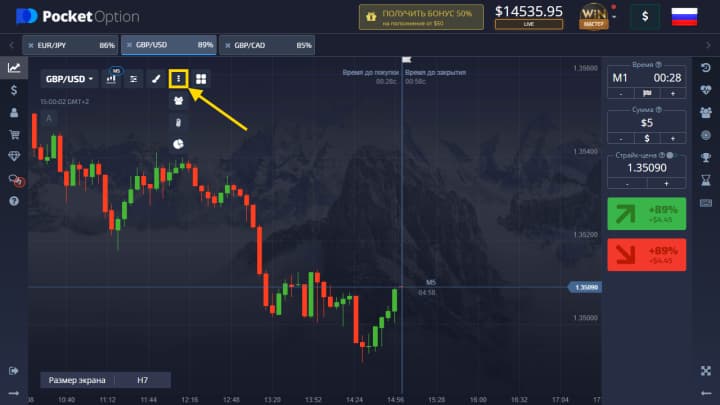
В этом списке можно найти:
- социальную торговлю;
- настроение рынка;
- мониторинг сделок.
Отображение и копирование сделок других пользователей
Покет Опшн предлагает трейдерам возможность просмотра сделок других пользователей. Данная функция работает в режиме реального времени, а все сделки других пользователей отображаются на графике. Для включения и отключения данной опции нужно в разделе с настройками нажать на кнопку «Социальная торговля»:
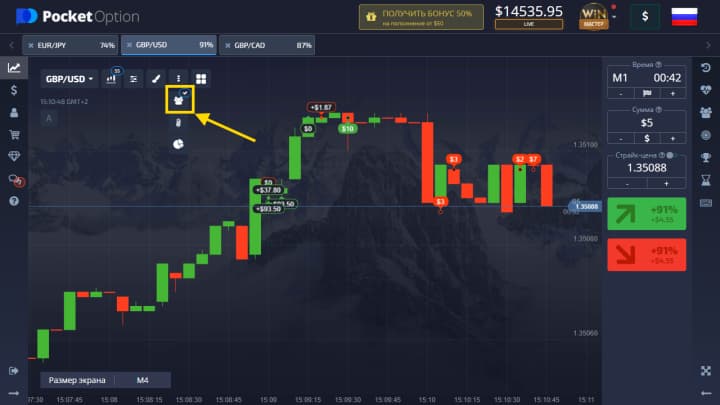
Каждый трейдер может скопировать сделки, совершенные другими пользователями, прямо с графика. Но на это отводится только 10 секунд. При копировании сделок нужно учитывать, что новый ордер после этого открывается на ту же сумму, которую другой пользователь вложил в операцию. Если на счету недостаточно средств, то процедура не будет проведена. Чтобы выполнить такую операцию, нужно выбрать на графике любую сделку и нажать на «Копировать»:
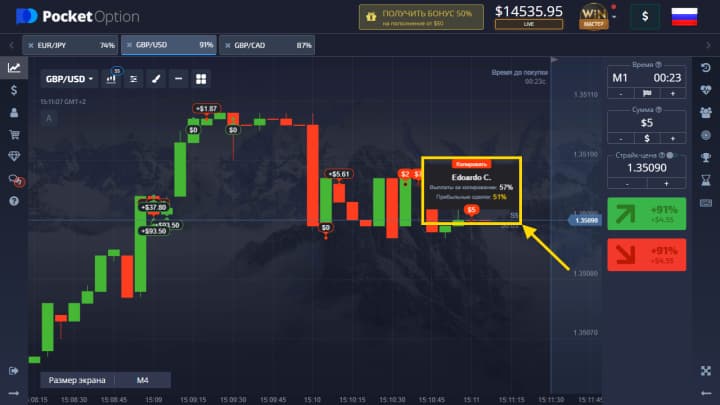
Настроение рынка
Функция «Настроение рынка» позволяет трейдерам следить за сделками, которые совершают другие пользователи в режиме реального времени. Данная опция применяется также для того, чтобы видеть в текущий момент соотношение между количествами опционов Call и Put (зеленый – Calls, красный – Puts). Благодаря этому трейдеры понимают настроение рынка.
Включается данная функция через тот же раздел с настройками торгового терминала:
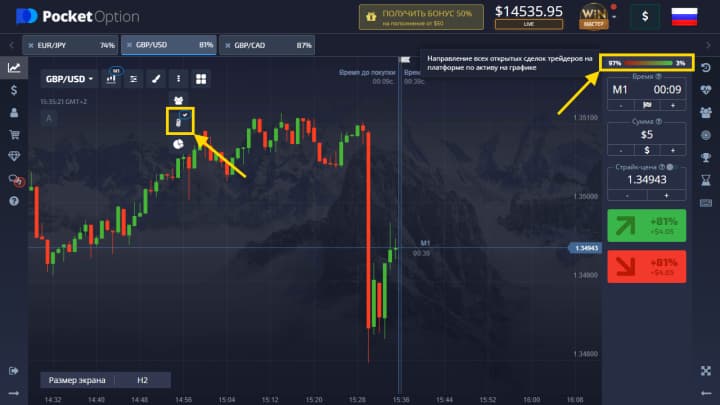
Включение мониторинга сделок
При запуске данной опции открывается окно, в котором отображаются все открытые сделки с указанием размера предполагаемой прибыли. Открыть такой монитор можно через меню с настройками, нажав на соответствующую кнопку:
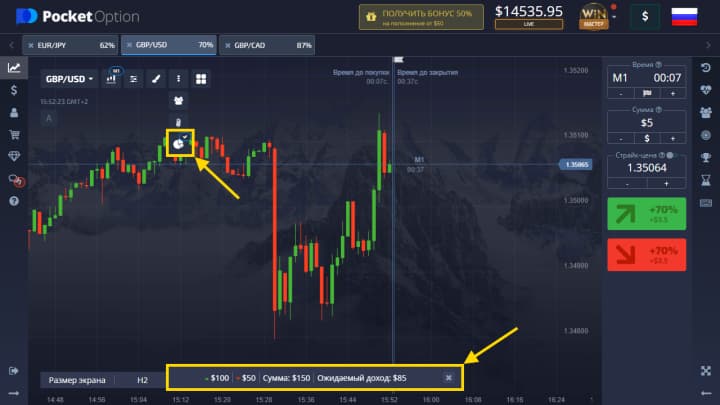
Настройка графика
Платформа Pocket Option поддерживает 5 типов графиков:
- японские свечи;
- линии;
- область;
- бары;
- Heiken Ashi.
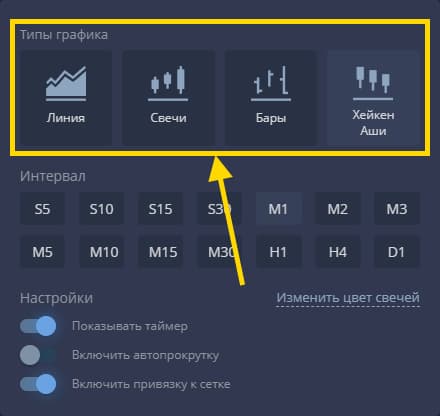
График с областями представлен в виде тиковой диаграммы, которая отображает движение цены в виде заливки фигур. Этот процесс протекает в режиме реального времени. То есть новая цена появляется сразу после того, как изменяется курс. Под тиком понимается минимальное колебание цены. Если курс меняется значительно, то на графике могут появиться одновременно несколько тиков. Для включения области необходимо выбрать график «Линия», после чего на панели настроек выбрать «Отобразить область»:
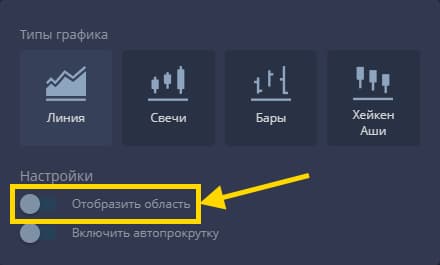
График «Линия» визуально напоминает предыдущий. Но в данном случае движение цены отображается в виде линий.
Свечной график показывает изменение курса в виде диапазона от минимума до максимума в пределах заданного таймфрейма. Тело свечи – это разница между ценой открытия и закрытия. Тонкие линии, расположенные сверху и снизу, – это тени. Данный параметр показывает соответственно максимальное и минимальные значение цены, которое та достигла в период формирования свечи. Также данный график показывает характер изменения курса. Если тренд идет вверх (цена закрытия выше цены открытия), то свечи окрашиваются в зеленый цвет, а если идет вниз – в красный цвет.
График с барами визуально похож на свечной. В этом случае на диаграмме тоже отображаются цены открытия (показана в виде горизонтальной линии, расположенной слева), закрытия (линия располагается справа), максимума и минимума.
График Heiken Ashi визуально неотличим от свечного. Но в данном случае свечи формируются с использованием алгоритма, который минимизирует влияние рыночного «шума» и сглаживает цены.
Также в настройках графика можно включить/выключить:
- отображение таймера, который показан рядом с ценой;
- автоматическую прокрутку графика;
- привязку к сетке.
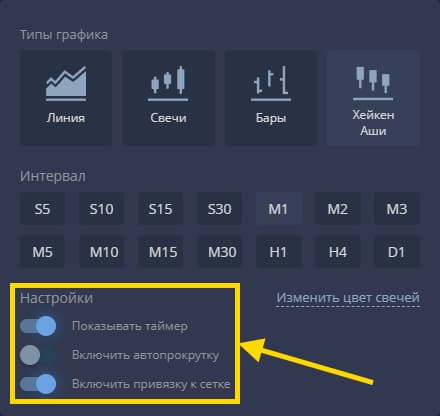
При желании можно поменять цвет свечей. Для этого нужно нажать на кнопку «Изменить цвет свечей»:
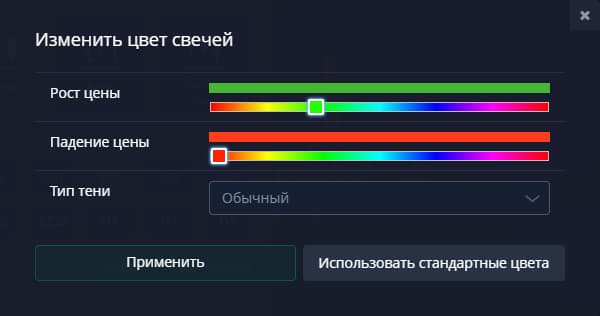
Скрытие баланса и личных данных
Если трейдеру необходимость скрыть размер депозита и личные данные, которые отображаются на графике, то нужно нажать на аватар и отключить опцию «Показать данные», нажав на иконку «глаза»:
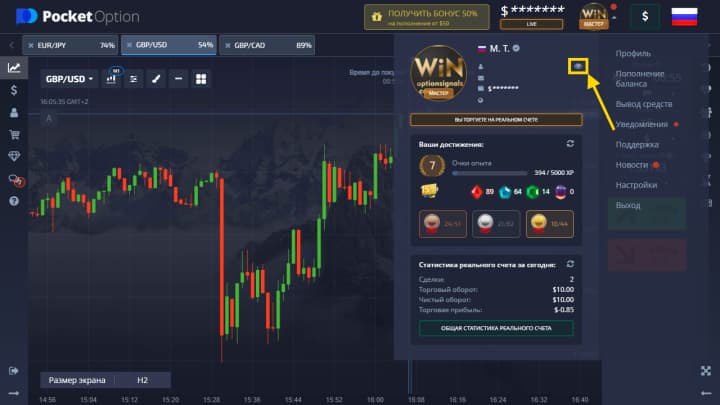
Секретные настройки
Про эти настройки знают не все трейдеры, так как они спрятаны на вкладке с информацией о торговом аккаунте, которые можно открыть нажатием на вашу иконку:
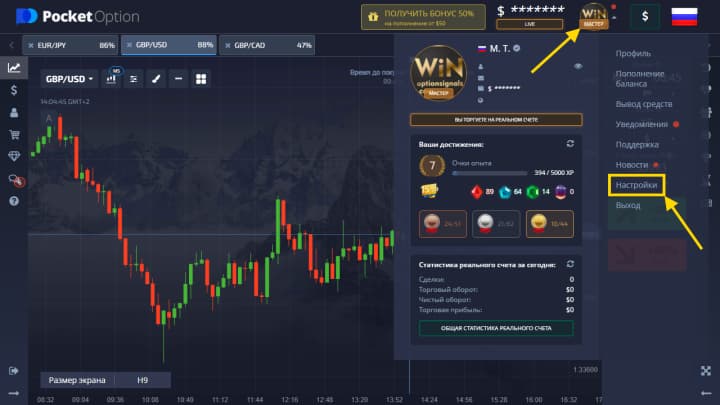
Далее откроется окно с настройками, которые могут быть полезны любым трейдерам.
Включение звуков
Трейдеры не проводят все время, следя за графиком и ожидая, пока выставленные сделки закроются. При этом пользователям необходимо своевременно узнавать, когда завершаются операции. Для таких целей в терминале Pocket Option предусматриваются звуковые оповещения, для включения которых необходимо в разделе с настройками запустить «Управление звуком»:
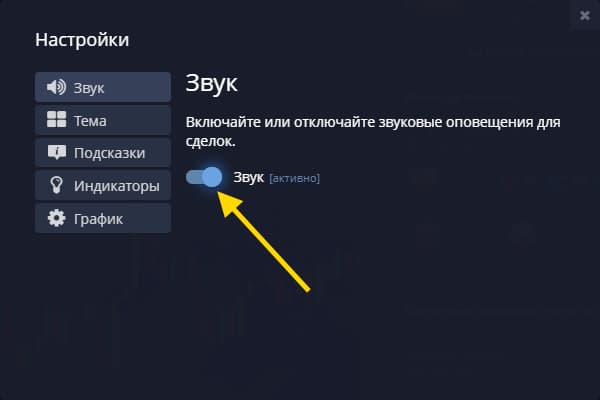
Изменение цветовой темы
При желании вы можете поменять цветовую тему всего терминала, которых на выбор есть четыре:
- темная тема;
- зеленая тема;
- светлая тема;
- синяя тема.
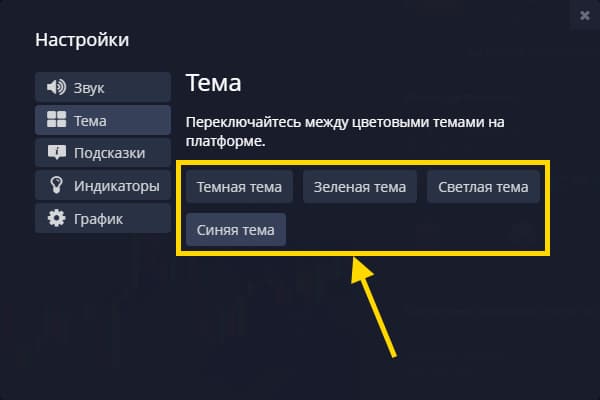
И ваш терминал сможет выглядеть подобным образом:
| Темная | Зеленая |
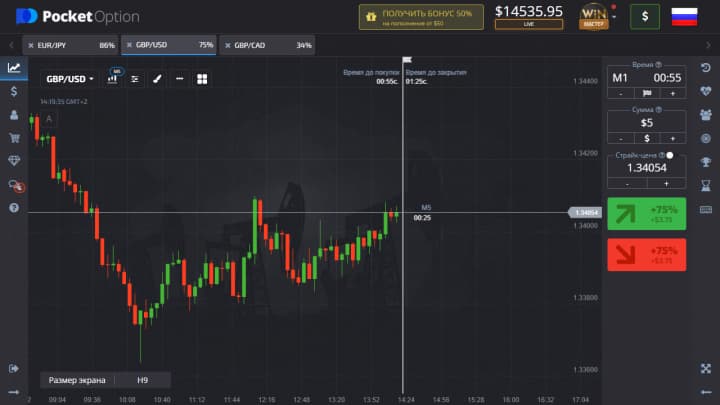 |
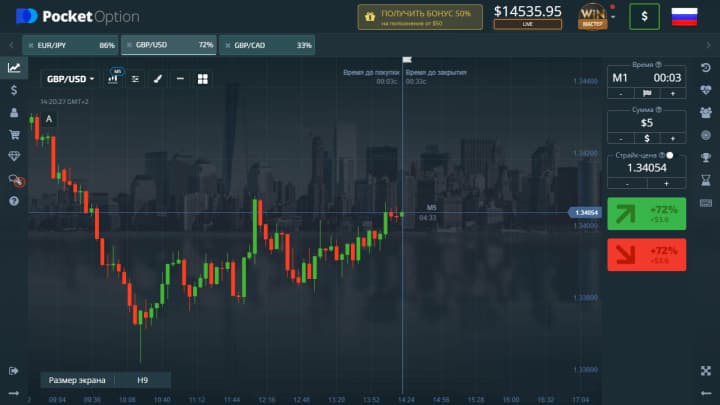 |
| Светлая | Синяя |
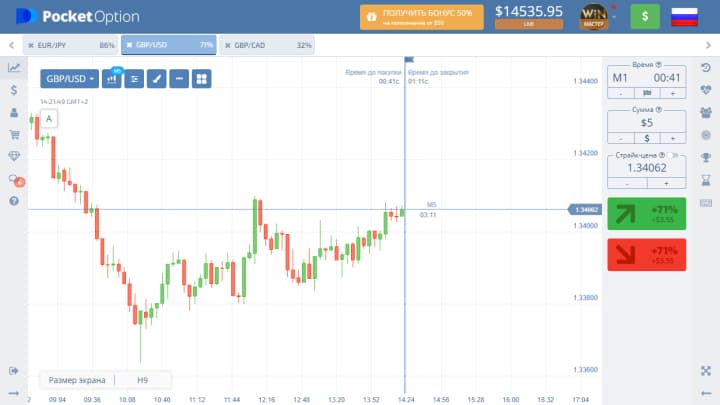 |
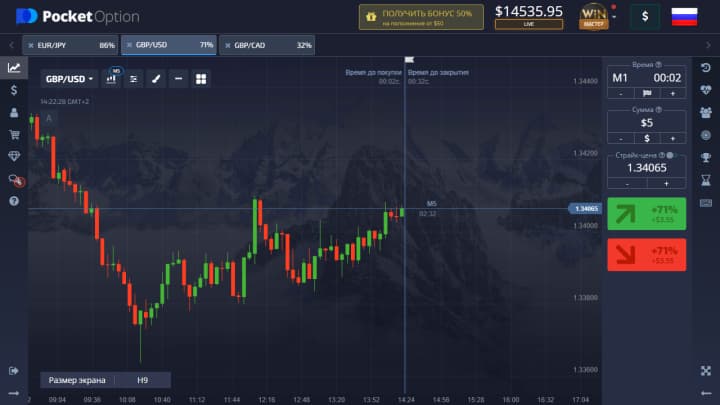 |
Подсказки о результатах торговли на графике
Данное уведомление оповещает трейдера о сумме сделки и результатах, достигнутых после закрытия операции, которые появляются на графике:
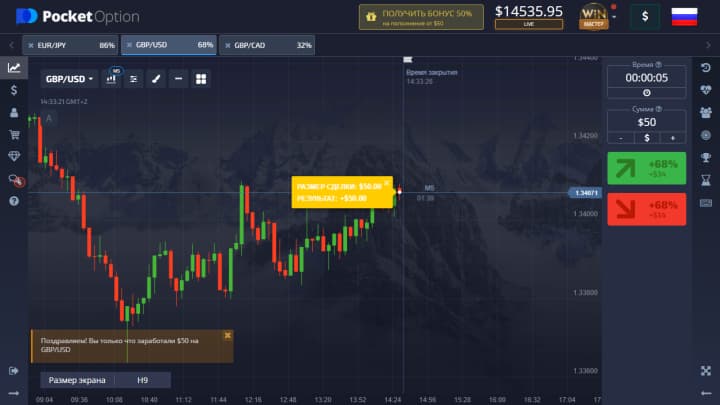
Включается и отключается эта опция через меню с настройками на вкладке «Подсказки»:
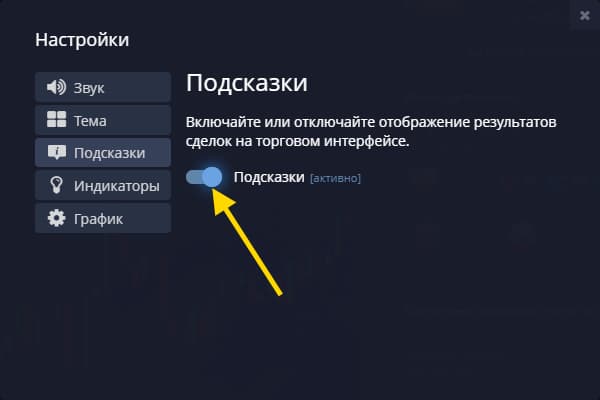
Индикаторы
В данном случае речь идет не о технических индикаторах. Это меню открывает доступ для быстрого переключения между экономическим календарем, бесплатными сигналами и бонусами PocketOption:
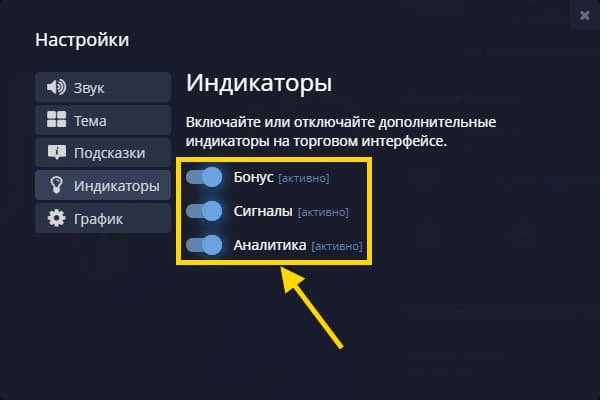
После включения параметров в левом верхнем углу графика появятся иконки бонусов, сигналов и аналитики:
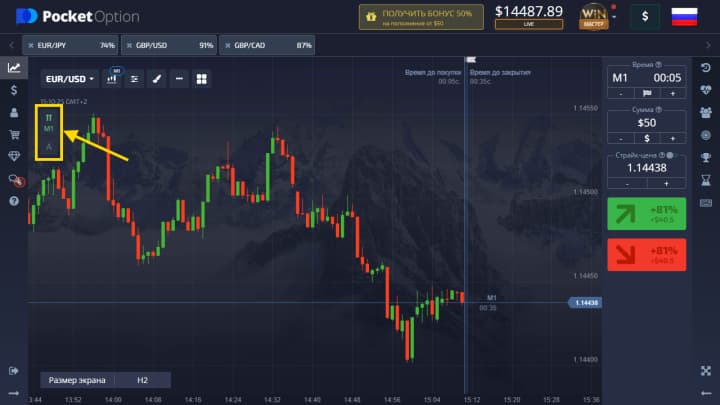
Функция «Сигналы» (отображается в виде стрелки) открывает трейдерам доступ к информации о предполагаемом направлении движения цены, которое определяется на основании автоматического анализа текущей ситуации на рынке. Данный параметр можно настроить на заданное время покупки. Количество стрелочек определяет мощность тренда: чем больше первый параметр, тем выше вероятность, что цена пойдет в указанном направлении. Если нажать на иконку сигналов, то можно будет увидеть рекомендацию по совершению сделки:
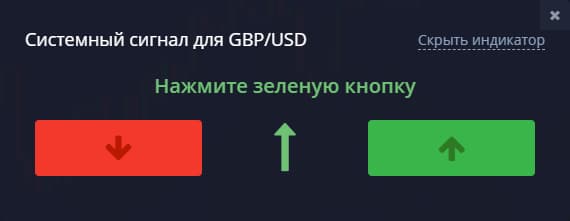
Предупреждение: если вы нажмете на красную или зеленую кнопку, откроется сделка!
Если нажать на иконку аналитики, то откроется окно с тремя вкладками:
- экономический календарь;
- аналитика;
- приложения.
| Экономический календарь | Аналитика | Приложения |
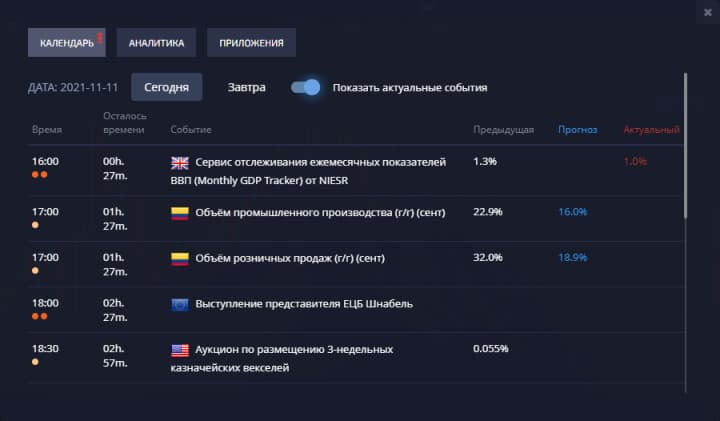 |
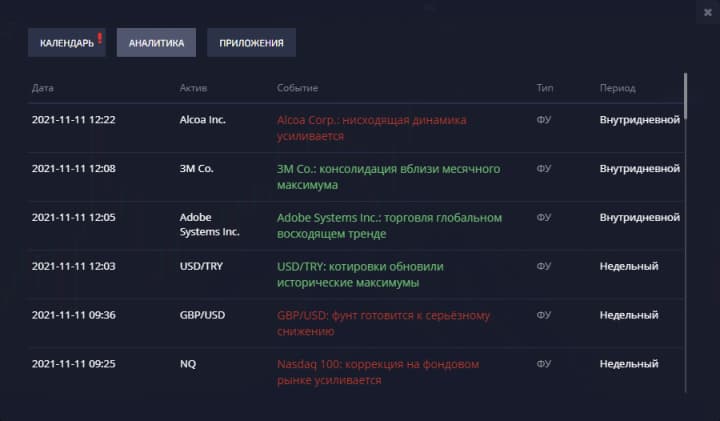 |
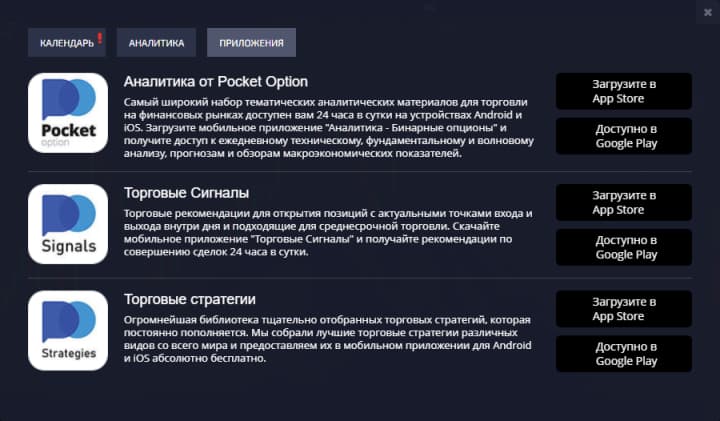 |
Иконка бонуса появляется, если у вас активирован какой-то промокод Покет Опшен в данный момент времени. При нажатии на нее появится информация о том, какой бонус используется. Данная информация отображается в виде всплывающего окна:

Также там могут располагаться иконки, показывающие активные безрисковые сделки, бустеры и лотерею драгоценных камней.
Бустеры отображаются в виде буквы «В», а функция безрисковой торговли, которая применяется для удаления ордеров, приносящих убыток, отображаются в виде буквы «R».
Драгоценные камни – это уникальное для Pocket Option предложение. Кристаллы открывают трейдерам доступ к дополнительным бонусам. Покет Опшен регулярно проводит лотереи драгоценных камней, информацию о которых можно получить, нажав на значок «G».
Оптимизация графика
Последней вкладкой в настройках является оптимизация графика, которая может помочь ускорить его работу, но обратите внимание, что это не всегда может сработать:
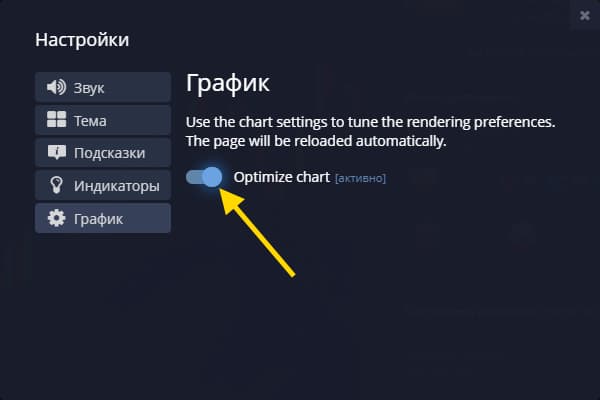
Окно торговых активов
Торговые активы можно найти в специальном окне, нажав на иконку актива в левом верхнем углу. Данное окно обладает некоторыми настройками/функциями и трейдерам доступны:
- поиск;
- добавление в избранное;
- сортировка по прибыльности или алфавиту;
- просмотр расписания.
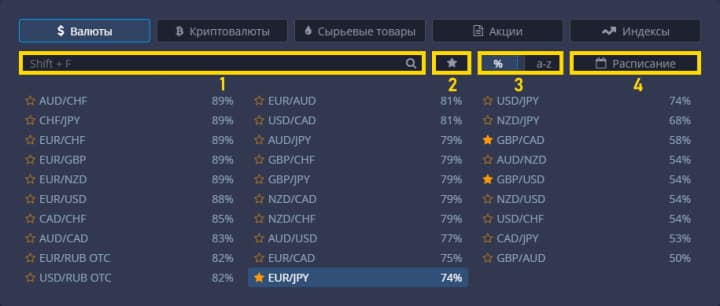
Поиск позволяет быстро найти актив по названию.
Добавление в избранное подойдет тем трейдерам, которые используют в торговле одни и те же активы. Поэтому будет удобным пометить их «звездочкой», чтобы не тратить время на их поиск каждый раз.
Сортировка по прибыльности или названию покажет вам самые прибыльные инструменты первыми или отсортирует активы по алфавиту.
Расписание позволяет увидеть, какие активы торгуются на данный момент, какие закрыты, а по каким котировки предоставляются в формате OTC:
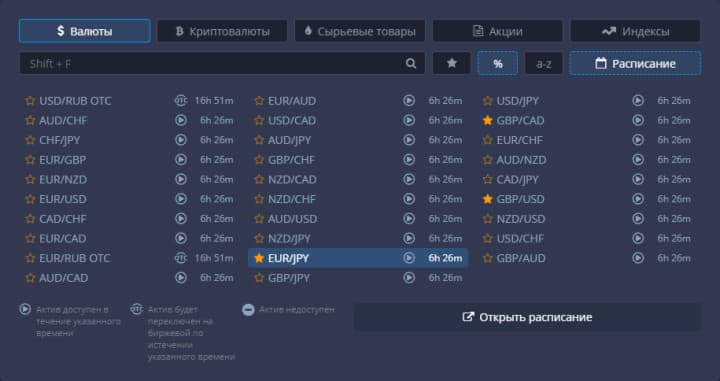
Если нажать на кнопку «Открыть расписание», то можно будет ознакомиться с расписанием для всех торговых инструментов брокера Покет Опшн:
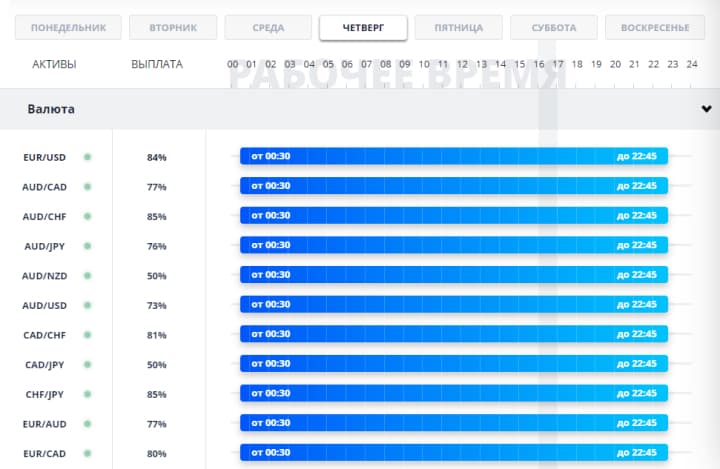
Мультиграфик
Если вы хотите следить сразу за несколькими графиками, то можете использовать функцию «мультиграфика», которая позволяет открыть до 4 окон одновременно разными способами:
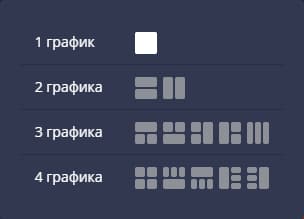
Выбрав стандартное расположение в виде четырех равномерных окон, можно получить удобное отображение:
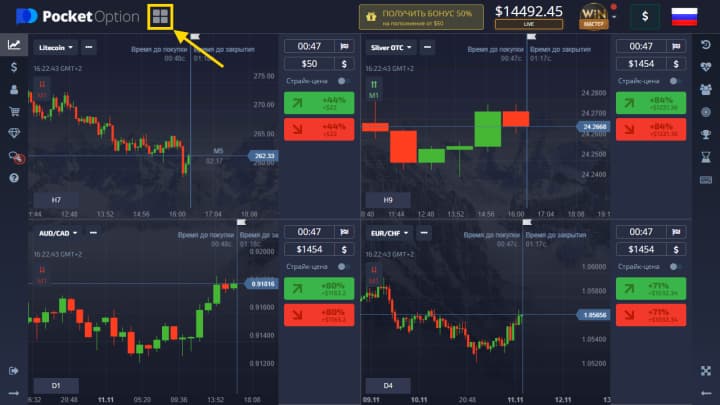
Горячие клавиши
На панели инструментов справа есть иконка «клавиатуры». Нажав на нее, можно открыть настройки горячих клавиш.
Горячие клавиши более актуальны для опытных трейдеров, которые совершают множество сделок и принимают решение об открытии ордеров в течение нескольких секунд. В данном разделе пользователи могут самостоятельно определять каждой клавише точную задачу в зависимости от личных предпочтений.

Заключение
Брокер Pocket Option располагает большим количеством настроек, которые могут упростить трейдинг в техническом смысле. Обратите внимание, что более правильно будет изучить все нужные вам настройки на демо-счету, так как некоторые параметры влияют на торговлю и их лучше опробовать с виртуальными деньгами.
Смотрите так же:
Бесплатный робот для Pocket Option
Как торговать с мобильных устройств на платформе Pocket Option
Платформа брокера Pocket Option для Windows
Как торговать экспресс-ордерами у брокера Pocket Option



Что бы оставить комментарий, необходимо зарегистрироваться или авторизоваться под своим аккаунтом.